イントロダクション
コードはあっているのに、コンパイルがうまくいかない。などの原因はコンパイルの
コンパイルレベルの設定
ファイル→設定(Settings)→ビルド、実行、デプロイ(Build Execution Deploy)→コンパイラ→Javaコンパイラ
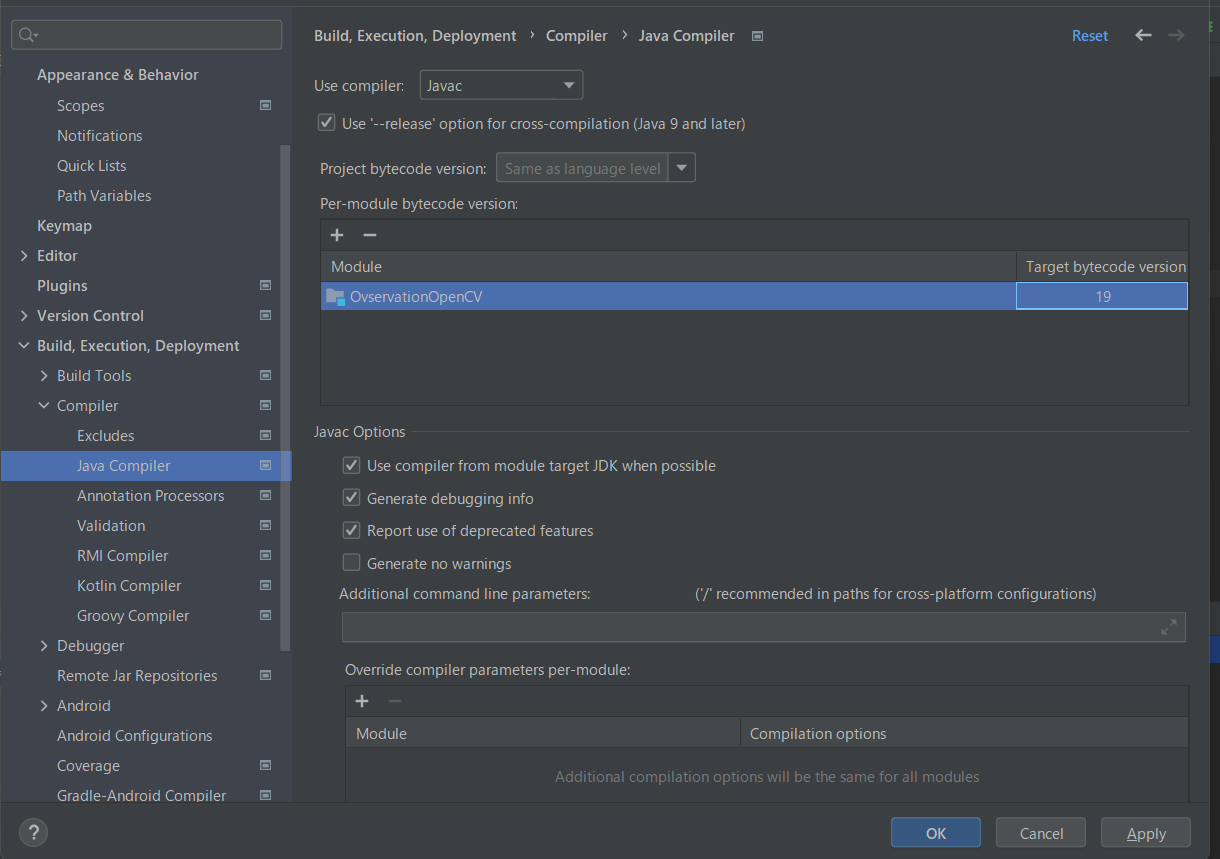
エラーメッセージでは、下のようなものが出ます。
java: エラー: リリース・バージョン5はサポートされていませんJDKの指定方法
ファイル→プロジェクト構成(Project Structure)で設定します。下図の数字の部分をクリックすることで使用するコンパイルレベルを指定できます。

関連ページ
- IntelliJ IDEA 環境構築 〜インストールと起動〜
- IntelliJ IDEA Git〜Gitリポジトリからクローン〜
- IntelliJ IDEA 使い方〜Git接続 Java起動 etc〜
- IntelliJ IDEA Jarファイルを作る
- IntelliJ IDEA 使い方〜Maven Projectの作成〜
- IntelliJ IDEA 使い方〜Mavenでライブラリを追加する〜
- IntelliJ IDEA 使い方〜Javaのコンパイルレベル設定〜
- IntelliJ IDEA Gradleセットアップ〜コマンド入力部の表示〜
- IntelliJ IDEA Discord Botを作る〜Gradle環境のセットアップ〜
